Rumah >Tutorial CMS >WordTekan >Membina borang pendaftaran pelbagai langkah untuk WordPress
Membina borang pendaftaran pelbagai langkah untuk WordPress
- Joseph Gordon-Levittasal
- 2025-02-15 11:10:12297semak imbas
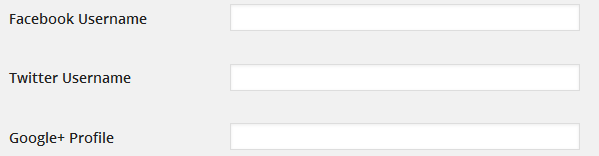
- Borang lalai yang disediakan oleh WordPress sering tidak sepadan dengan reka bentuk dan penjenamaan laman web ini, yang membawa kepada peningkatan permintaan untuk borang penetapan log masuk, pendaftaran dan kata laluan tersuai.
- Tutorial menerangkan cara membina borang pendaftaran pelbagai langkah WordPress menggunakan plugin yang dipanggil Profile, yang mengendalikan pengesahan PHP pelayan, pengesahan dan kebenaran borang tersuai. Proses ini melibatkan menambah medan maklumat hubungan ke profil pengguna WordPress, membina borang pelbagai langkah dengan HTML, CSS, dan JavaScript, dan menukar borang ke dalam bentuk pendaftaran WordPress yang berfungsi menggunakan ciri Melange plugin.
- Borang Multi-Langkah boleh disesuaikan melalui CSS, dan ia boleh diintegrasikan dengan alat atau perkhidmatan lain. Adalah penting untuk memastikan borang itu mesra mudah alih dan mengesahkan input pengguna. Sekiranya borang itu panjang, ada kemungkinan untuk menyelamatkan kemajuan pengguna menggunakan kuki atau storan tempatan.
- Borang Login Lalai, Pendaftaran dan Kata Laluan Termasuk dalam WordPress (di luar laman web yang dibangunkan dengannya) sering tidak mematuhi reka bentuk dan penjenamaan laman web.
- Pada masa lalu apabila WordPress adalah enjin blog, ini baik -baik saja. WordPress sejak itu telah berkembang menjadi sistem pengurusan kandungan, yang membawa kepada permintaan yang semakin meningkat untuk borang reset log masuk, pendaftaran dan kata laluan tersuai.
Dalam tutorial ini, kami akan belajar bagaimana untuk membina borang pendaftaran Multi-Langkah WordPress menggunakan plugin yang saya telah dibangunkan dipanggil profilpress.
Perlu diingat bahawa kami telah meliputi cara membina borang log masuk, pendaftaran dan kata laluan yang sebelum ini dengan profilpress dan widget log masuk dan pendaftaran.
di bawah adalah reka bentuk borang pendaftaran pelbagai langkah yang akan kami bina pada akhir tutorial ini.Lihat borang pendaftaran Multi Langkah Pena dengan bar kemajuan menggunakan jQuery dan CSS3 oleh Agbonghama Collins (@collizo4sky) pada codepen.
Jika anda ingin melompat ke hadapan tutorial ini, inilah demo secara langsung dalam bentuk di laman web wordpress.
Tanpa berlengah lagi, mari melompat terus ke dalam membina borang pendaftaran pelbagai langkah.
menyelam ke dalam pengekodan
Dalam demo di atas, bahagian Profil Sosial mengandungi Facebook, Twitter dan Google Field, yang tidak hadir dalam profil pengguna WordPress lalai. Akibatnya, kita perlu membuat kaedah hubungan untuk medan profil sosial di atas agar WordPress menyimpan data yang dimasukkan ke dalam bidang terhadap profil pengguna berdaftar.
Menambah medan kenalan menggunakan fail 'fungsi.php'
Terdapat beberapa tutorial dalam talian yang menggambarkan cara menambah medan maklumat hubungan ke profil pengguna WordPress, termasuk:
- Sesuaikan maklumat hubungan profil pengguna WordPress
- Tambahkan kaedah hubungan tambahan ke profil pengguna
- melanjutkan maklumat hubungan pengguna di WordPress
Tutorial ini menerangkan bahawa jika kod berikut disisipkan ke dalam fail fungsi.php tema anda, ia akan menambah medan Facebook, Twitter dan Google ke bahagian maklumat hubungan dalam profil pengguna WordPress.
<span>function add_contact_methods( $user_contact ){
</span> <span>/* Add user contact methods */
</span> <span>$user_contact['facebook'] = __('Facebook Username');
</span> <span>$user_contact['twitter'] = __('Twitter Username');
</span> <span>$user_contact['google'] = __('Google+ Profile');
</span>
<span>return $user_contact;
</span><span>}
</span>
<span>add_filter('user_contactmethods', 'add_contact_methods');</span> Menambah medan kenalan menggunakan plugin ProfilePress Menggunakan plugin, medan maklumat hubungan boleh ditambah dengan mengisi borang kunci/label (lihat imej di bawah). Ini terletak di halaman Tetapan Maklumat Hubungan, di mana Key adalah nama unik yang digunakan secara dalaman oleh WordPress untuk mengenali medan dan label penerangan medan yang dipaparkan kepada pengguna.
Untuk maklumat lanjut, lihatlah menambah maklumat hubungan ke profil WordPress dengan plugin Profil.
navigasi ke profil WordPress anda untuk melihat Facebook, Twitter dan Google Field dipaparkan.
Setelah menambah medan maklumat Facebook, Twitter dan Google Hubungan ke profil WordPress anda, anda perlu membina borang pelbagai langkah melalui ciri melange.
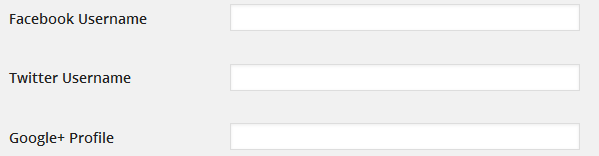
Membina Borang Multi-Langkah
Saya tidak akan berjalan melalui proses bagaimana bentuk pelbagai langkah dibina dengan HTML, CSS dan JavaScript. Jangan ragu untuk mencucuk kod sumber untuk mengetahui tentang itu. Sebaliknya, kita akan belajar bagaimana untuk menukar borang menjadi borang pendaftaran WordPress yang sebenarnya.
Ciri Melange Plugin mampu menukarkan hampir mana -mana log masuk, penetapan semula kata laluan pendaftaran dan bahkan boleh mengedit templat borang profil supaya persamaan WordPress yang berfungsi tersedia (walaupun, ini hanya tersedia dalam versi premium dari versi premium plugin).Dengan plugin yang dipasang, klik menu Melange seperti yang ditunjukkan dalam imej di bawah dan kemudian tambah butang baru untuk memulakan proses bangunan.
Borang akan dibentangkan kepada anda. Isi medan seperti berikut.
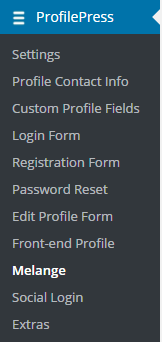 Masukkan nama untuk borang dalam medan Nama. Mari kita panggil Borang Pendaftaran Multistep Stride.
Masukkan nama untuk borang dalam medan Nama. Mari kita panggil Borang Pendaftaran Multistep Stride. Salin kod HTML borang berbilang langkah ke editor Tinymce reka bentuk melange dan kemudian gantikan medan input dengan kesamaan kod shortcode masing-masing seperti:
kita boleh meninggalkan medan dalam bentuk cara mereka tanpa menggantikannya dengan persamaan kod shortcode profil mereka. Walau bagaimanapun, dengan menggunakan shortcode menjaga menambahkan atribut nama yang betul untuk medan input.
<span><form method="post" novalidate>
</span> <span><div id="msform">
</span> <span><!-- progressbar -->
</span> <span><ul id="progressbar">
</span> <span><li class="active">Account Setup</li>
</span> <span><li>Social Profiles</li>
</span> <span><li>Personal Details</li>
</span> <span></ul>
</span> <span><!-- fieldsets -->
</span> <span><fieldset>
</span> <span><h2 class="fs-title">Create your account</h2>
</span>
<span><h3 class="fs-subtitle">This is step 1</h3>
</span> <span>[reg-username placeholder="Username"]
</span> <span>[reg-email placeholder="Email"]
</span> <span>[reg-password placeholder="Password"]
</span> <span><input type="button" name="next" class="next action-button" value="Next"/>
</span> <span></fieldset>
</span> <span><fieldset>
</span> <span><h2 class="fs-title">Social Profiles</h2>
</span>
<span><h3 class="fs-subtitle">Your presence on social networks</h3>
</span> <span>[reg-cpf key="twitter" type="text" placeholder="Twitter"]
</span> <span>[reg-cpf key="facebook" type="text" placeholder="Facebook"]
</span> <span>[reg-cpf key="google" type="text" placeholder="Google Plus"]
</span> <span><input type="button" name="previous" class="previous action-button" value="Previous"/>
</span> <span><input type="button" name="next" class="next action-button" value="Next"/>
</span> <span></fieldset>
</span> <span><fieldset>
</span> <span><h2 class="fs-title">Personal Details</h2>
</span>
<span><h3 class="fs-subtitle">We will never sell it</h3>
</span> <span>[reg-first-name placeholder="First Name"]
</span> <span>[reg-last-name placeholder="Last Name"]
</span> <span>[reg-nickname placeholder="Nickname"]
</span> <span>[reg-bio placeholder="Biography"]
</span> <span><input type="button" name="previous" class="previous action-button" value="Previous"/>
</span> <span>[reg-submit class="submit action-button" value="Submit"]
</span> <span></fieldset>
</span> <span></div>
</span><span></form></span> Jika anda dapat menentukan atribut nama untuk medan (contohnya, untuk medan nama pengguna, atribut nama adalah reg_username), anda juga boleh menghapuskan menggunakan kod pendek mereka. Oleh kerana ProfilePress tidak termasuk kawasan teks untuk memasukkan JavaScript, kod JavaScript akan masuk ke medan Reka Bentuk Melange sejurus selepas kod HTML borang.
nota: atribut novalidate telah ditambahkan ke tagAtas ialah kandungan terperinci Membina borang pendaftaran pelbagai langkah untuk WordPress. Untuk maklumat lanjut, sila ikut artikel berkaitan lain di laman web China PHP!

